Cara Membuat Video Undangan Pernikahan Dengan PowerPoint – Untuk Sebagian orang pernikahan merupakan momen yang sangat berharga. Sebab itulah seseorang yang akan melangsungkan acara pernikahan dari jauh-jauh hari mempersiapkan dengan detail dan matang.
Persiapan mulai dari acara lamaran, membuat foto Prewedding sampai dengan hari dimana acara pernikahan (ijab Kabul) dilangsungkan. Pada hari diucapakannya ijab Kabul dan merupakan dari puncak acara pernikahan tamu undangan akan datang.
Tamu undangan sendiri akan datang jika mengetahui acara pernikahan dilaksanakan sesuai dengan tanggal dan hari yang sudah ditentukan.
Undangan pernikahan disebarkan beberapa hari sebelum acara pernikahan, jika dulu undangan pernikahan diberikan berupa makanan ( Adat di Daerah Jawa Tengah) berbeda dengan saat ini yaitu undangan pernikahan cukup dengan kartu yang berisi informasi mengenai acara pernikahan.
Yang terbaru yaitu undangan pernikahan berupa video atau gambar (undangan digital) yang dapat dibagikan melalui pesan Whatsapp, storty Whatsapp ataupun dibagikan di Facebook, Intagram dan media sosial lainnya. Lalu bagaimana cara membuatnya?
Cara Membuat Video Undangan Pernikahan Dengan PowerPoint
Undangan digital dapat dibuat dengan menggunakan program-program atau tepatnya software yang ada pada komputer salah satunya yaitu Microsoft Powerpoint.
Selain dengan menggunakan Microsoft Powerpoint untuk membuat video undangan masih ada banyak lagi software lainnya. Jika menggunakan ponsel (hp) dapat memanfaatkan aplikasi yang bebas di download di Google Play Store.
Apa Itu PowerPoint
PowerPoint merupakan program presentasi yang dikembangkan oleh Microsoft. PowerPoint tergabung dalam Microsoft Office standar bersama dengan program lainnya seperti Microsoft Word, Microsoft Excel dan program lainya.
Kegunaan PowerPoint sendiri cukup banyak mulai dapat digunakan untuk membuat presentasi bisnis, video undangan pernikahan, video animasi dan masih banyak lagi.
Baca Juga Tempat Cetak Foto Terdekat, Murah, Online dan Offline
Langkah-Langkah Membuat Video Undangan Dengan PowerPoint
Ada beberapa Langkah untuk menyusun konsep video undangan pernikahan atau tepatnya undangan digital dengan PowerPoint.
Mulai dari menyediakan bahan-bahan untuk pembuatan video seperti gambar untuk bingkai video, musik atau suara latar video agar berkesan lebih menarik dan susunan kata-kata yang terdapat dalam undangan.
Sediakan Bahan Untuk Membuat Video
Bahan untuk pembuatan undangan seperti gambar, musik dan kata-kata dapat di cari melalui mesin pencari Google yang kemudian di download.
Namun jika tidak ingin repot mencari bahan dapat memanfaatkan template PowerPoin (ppt) khusus untuk undangan.
Template PowerPoin (ppt) khusus untuk undangan dijual dengan harga yang cukup terjangkau, anda bisa mendapatkannya dengan harga khusus yaitu diskon 50% dengan menggunakan kupon EMPATDIO.
1). Gambar
Mencari ide gambar yang nantinya digunakan untuk mempercantik tampilan video undangan memang gampang-gampang mudah.
Anda dapat mencarinya di mesin pencari Google atau situs penyedia gambar lainnya seperti pexels.com, pixabay.com ataupun situs lainnya yang menyyediakan gambar.
Sebaiknya dalam menggunakan gambar yang nantinya digunakan untuk pembuatan video undangan gunakan yang bebas hak cipta atau kalau memiliki dana lebih dapat membelinya.
Contoh gambar yang akan digunakan untuk membut video seperti berikut ini.

2). Musik
Sama halnya seperti gambar, untuk menggunakan musik juga sebaiknya pilih yang bebas hak cipta. Hal ini dilakukan untuk menghindari pelangaran hak cipta yang dampaknya dapat dipidanan ataupun kena tuntutan ganti rugi.
Terlebih lagi video undangan tersebut nantinya digunakan untuk bisnis jasa pembuatan video undangan digital.
3). Kata-Kata/Ucapan
Sama seperti kedua bahan diatas, untuk mencari kata-kata yang pas untuk pembuatan video undangan digital dapat mencarinya di mesin pencari Google.
Ada banyak situs yang membahas kata kata untuk undangan pernikahan. Cari saja di mesin pencari Google dengan memasukkan kata kunci/kata pencarian seperti kata kata untuk undangan pernikahan.
Misalnya saja kata kata tersebut seperti berikut dibawah ini:
Dan di antara tanda-tanda (kebesaran)-Nya ialah Dia menciptakan pasangan-pasangan untukmu dari jenismu sendiri, agar kamu cenderung dan merasa tenteram kepadanya, dan Dia menjadikan di antaramu rasa kasih dan sayang. (QS. Ar-Ruum: 21)
Assalamu’alaikum Wr. Wb.
Dengan penuh rasa syukur dan memohon ridho-Nya serta menjalankan sunnah Rasulullah SAW. Kami bermaksud menyelenggarakan Resepsi Pernikahan kami:
Doni Kurniawan
dengan
Fajri KhotimahYang insya Allah akan diselenggarakan pada:
Akad Nikah
Senin, 12 Desember 2021
Pukul: 08.00 WIBResepsi
Senin, 12 Desember 2021
Pukul: 11.00 WIBBERTEMPAT:
Di kediaman mempelai putri
Rt 01/Rw 01, Ds. Giripurno, Kec. Karanganyar, Kab. Kebumen
Jawa TengahMerupakan suatu kehormatan dan kebahagiaan bagi kami apabila bapak/ibu/saudara/i berkenan hadir untuk memberikan doa restu kepada kami.
Wassalamu’alaikum Wr. Wb.
Cara Membuat Video Undangan Digital
Jika semua bahan sudah siap, Langkah pertama yang harus dilakukan yaitu buka Program Microsoft PowerPoin.
Dalam tutorial ini menggunakan PowerPoin 2016, anda dapat menggunakan PowerPoint sesuai versi yang ada pada komputer/laptop. Disarankan menggunakan PowerPoin versi 2013 ketas. Langkah-langkah selanjutnya yaitu sebagai berikut ini:
Slide Pertama
1). Buka Program Microsoft PowerPoin, lalu klik Blank Presentation
2). Berikutnya klik mouse sebelah kanan pada lembar kerja, arahkan kursor mouse ke Layout lalu klik Blank.
3). Klik mouse sebelah kanan, lalu klik Format Background. Pada tab sebelah kanan klik Color lalu tentukan warna background sesuai dengan keinginan, misalnya warna biru.
4). Klik menu Insert, lalu tentukan gambar yang sebelumnya sudah disiapkan dan klik Insert lagi untuk menampilkan gambar pada halaman kerja
4). Untuk menampilkan gambar transparan klik Format pada bagian tab menu, selanjutnya klik menu Color dilanjutkan dengan klik Set Transparant Color. Pada contoh video ini yaitu warna putih pada gambar yang akan dihilangkan/dibuat transparan.
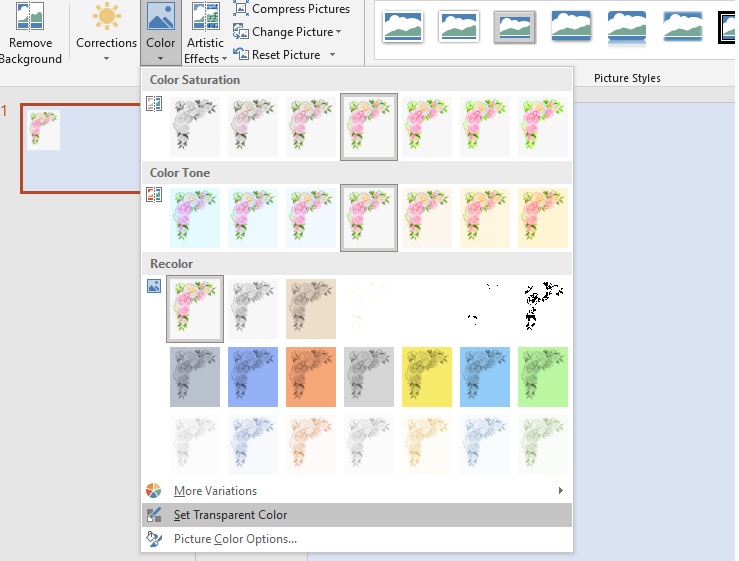
5). Sesuaikan ukuran gambar seperti pada contoh. Selanjutnya Copy Paste gambar dengan menekan tombol tomblo mouse sebelah kanan, lalu klik Copy. Selanjutnya klik tomol mouse sebelah kanan dan klik Paste. Hasil gambar yang barusan di Copy letakan pada salah satu pojok lainnya.
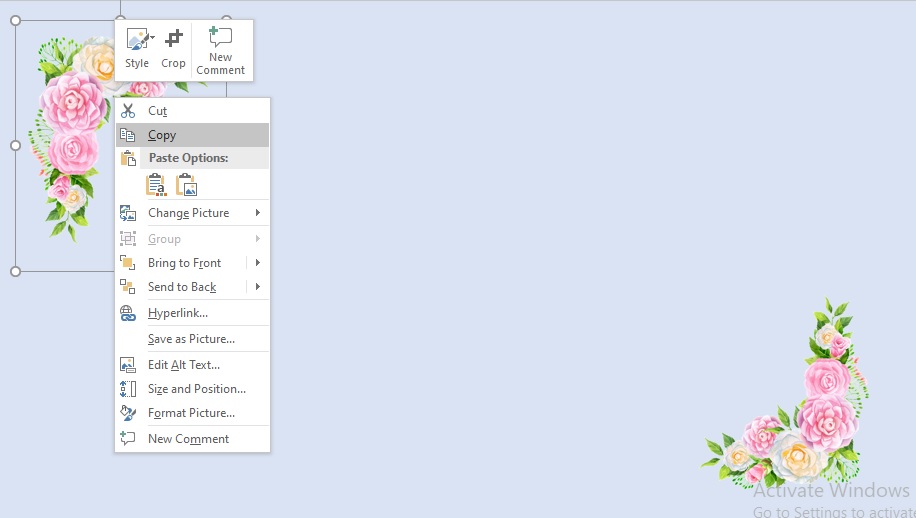
6). Selanjutnya yaitu memasukkan text berisi nama calon pasangan pengantin. Untuk membuat text yaitu klik menu Insert lalu klik Text Box. Sesuaikan ukuran Font (huruf), jenis Font dan warna Font yang diinginkan.
7). Langkah berikutnya yaitu memberikan efek animations untuk mempercantik tampilan video. Pertama-tama yang akan dibberikan efek animations yaitu gambar bunga yang berada di pojok kanan dan kiri, blok kedua gambar tersebut dengan menekan salah satu gambar lalu tekan tombol Ctrl yang ada pada keybord dilanjutkan klik gambar lainnya dengan menggunakan mouse.
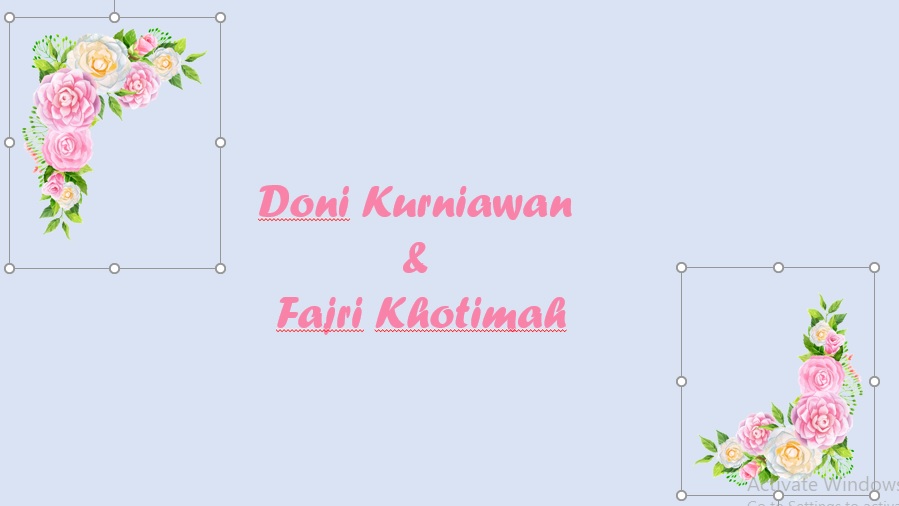
8). Klik menu Animations pada tab menu, lalu klik Add Animation. Kemudian klik Teeter untuk memberikan efek kepada gambar yang dipilih. Untuk memberikan efek animations pada tulisan kedua mempelai, blok tulisan tersebut lalu pilih efek Fade.
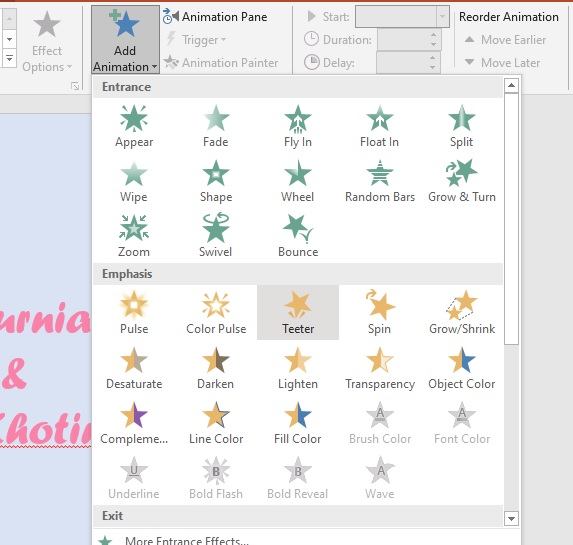
9). Sesuaikan animations dengan klik menu Animations Pane lokasinya bersebelahan dengan menu Add Animation, nantinya di sebelah kanan akan tampil tab menu Animation Pane. Pertama blok kedua gambar bunga lalu klik tanda panah kebawah pada tab menu Animation Pane. Selanjutnya klik Start With Previous.
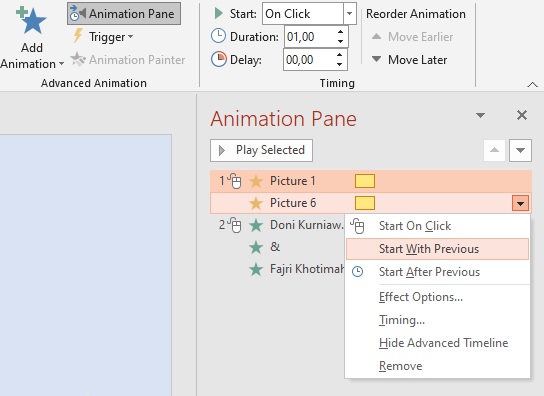
10). Blok kedua gambar bunga lalu klik tanda panah kebawah pada tab menu Animation Pane, klik Efect Opption. Klik Timing, lalu atur Duration menjadi 5 seconds (Very Slow) ataupun sesuaikan dengan keinginan. Pada bagian Repeat atur ke Until End of Slide dan berikutnya klik Ok.
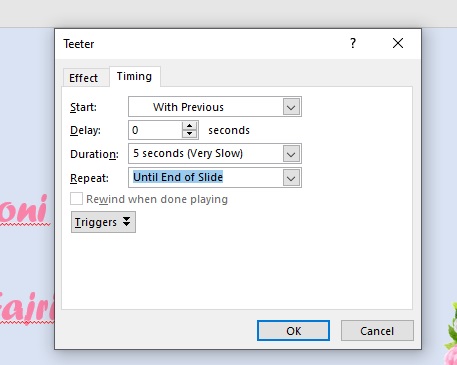
11). Klik Text Box, lalu klik tanda panah kebawah pada tab menu Animation Pane dilanjutkan dengan klik Start After Previous.
Slide ke Dua
1). Klik kanan pada slide yang pertama kali dibuat (berada di panel sebelah kiri), lalu klik Duplicate Slide.
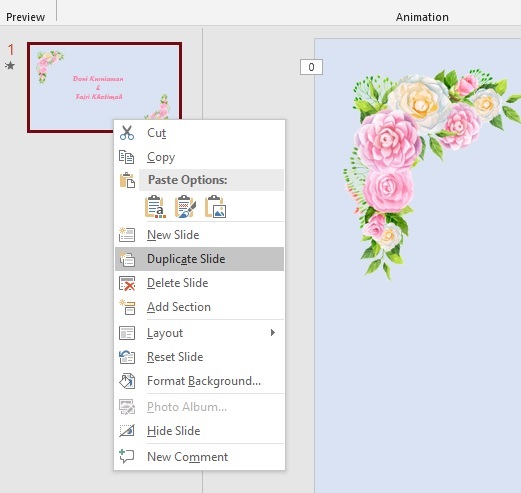
2). Klik menu Insert, lalu menu Shapes dan pilih Rectagle atau kotak persegi. Buat kota persegi mengelilingi tampilan slide yang di duplicate.
3). Klik Shape Fill, lalu klik No Fill untuk tidak menampilkan warna pada kotak yang barusan dibuat. Nantinya gambar yang dibelangangnya akan terlihat dengan jelas. Atur posisi gambar bunga agar sesuai dengan tampilan kotak tersebut.
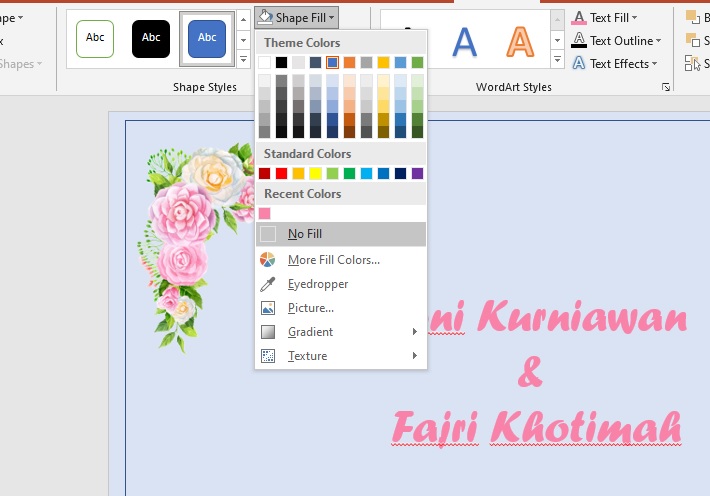
4). Klik Text Bok, lalu masukkan tulisan dari pembukaan undangan digital. Untuk bahan contoh kata-katanya dapat dilihat pada bahan kata kata di atas yang sudah kami cantumkan. Sesuaikan jenis huruf, ukuran huruf dan warna huruf.

5). Berikan Efek Animations pada tulisan yang barusan dibuat dengan blok seluruh Tulisan dengan klik menu Add Animation, lalu klik More Entrance Effects. Pilih efek Whip, lalu tekan Ok.
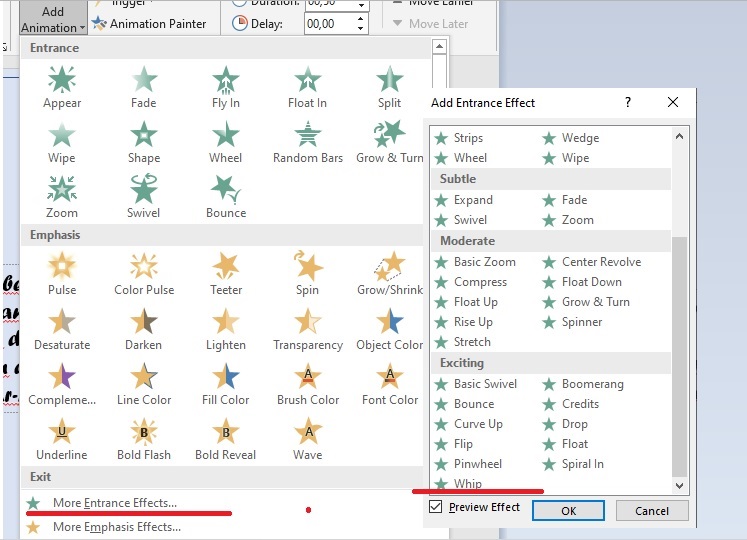
6). Klik menu Animation Pane, lalu klik tanda panah kebawah pada Text Box yang barusan dibuat. Klik Effect Option. Ubah nilai % delay between letters ke angka 5. Klik tab menu Timming pada bagian start pilih With Previous dan pada bagian Repeat tentukan ke Until End of Slide lalu tekan Ok.
Slide ke Tiga, Empat dan Lima
Pada slide ke tiga, ke empat dan ke lima ikuti Langkah-langkah pada slide Ke Dua diatas. Silahkan sesuaikan posisi Text Box, warna huruf, jenis huruf dan ukuran huruf agar tampil lebih menarik lagi.
Atur Transitions
Transitions pada video undangan pernikahan digital dapat menambah kesan lebih menarik lagi pada video tersebut.
Tambahkan pada setiap slide yang sudah dibuat diatas, cara menambahkannya yaitu:
- Tekan salah satu slide yang sudah diibuat
- Klik tab menu Transitions
- Tentukan jenis Transitions dengan klik tombol anak panah kebawah lalu pilih salah satu jenis Transitions, misalnya Curtains
Export
Langkah terakhir yaitu meng- Export video. Langkah ini dilakukan jika semua slide dirasa sudah baik dan sesuai.
Untuk cara Export Template PPT Undangan Pernikahan menjadi video yang menarik yaitu:
- Klik menu File yang berada di pojok kiiri atas
- Klik menu Export
- Klik Create a Video, tentukan ukuran video mulai dari Standartd (480p) s/d Ultra HD (4K)
- Klik Create Video, tunggu sampai proses Export selesai
Template PPT Undangan Pernikahan
Diatas merupakan tutorial membuat video undangan pernikahan digital dari nol (0) yang sangat sederhana dan tampilannya juga biasa-biasa saja dengan menggunakan PowerPoint.
Tentunya untuk mendapatkan hasil yang lebih menarik dan berkesan bagus dapat membuatnya dengan waktu yang cukup lama jika dimulai dari nol.
Jika hal ini dilakukan untuk bisnis atau jasa pembuatan video undangan digital cukup menyita waktu dan dapat membuat konsumen kabur ke jasa yang lainnya.
Tapi untungnya saat ini ada banyak template PPT undangan pernikkahan yang rekomendasi salah satunya yaitu Levidio Wedding.
Levidio Wedding memberikan kemudahan bagi siapa saja yang akan membuat video undangan pernikahan baik itu untuk keluarga, teman, kerabat atau untuk jasa pembuatan video undangan pernikahan.
Ada banyak kuntungan saat menggunakan Seri levidio seputar wedding / pernikahan mulai dari video pernikahan, website, karakter pernikahan, karakter adat dan masih banyak lagi. Daftar Module yang terdapat di Levidio Wedding meliputi:
- 10 Video Wedding Invitation
- 31 Short Video Wedding Invitation
- 3 3D Virtual Background Wedding
- 16 Character Creator
- 16 Character Animation & Static Wedding
- 68 Character Animation & Static Indonesian Adat
- 7 Wedding Services Explainer
- 5 Greeting Slideshow Gallery
- 14 Website Invitation and services
- 20 Audio Music Wedding
- 12 Greeting Idul Adha with Animation
Gunakan kupon EMPATDIO untuk mendapatkan diskon 50% saat akan menggunakan Template PPT Undangan Pernikahan yang terdapat di Levidio Wedding. Unduh Template PPT Undangan Pernikahan Sekarang Juga.